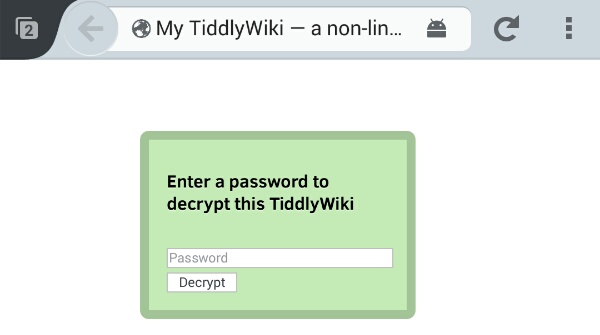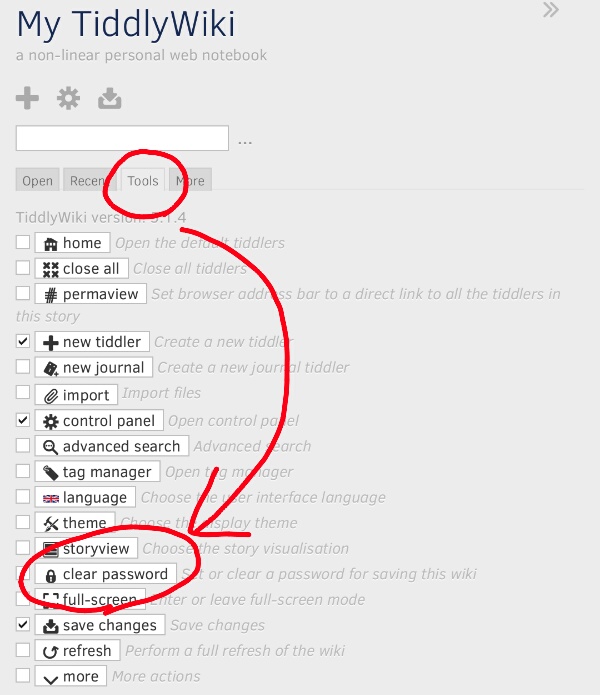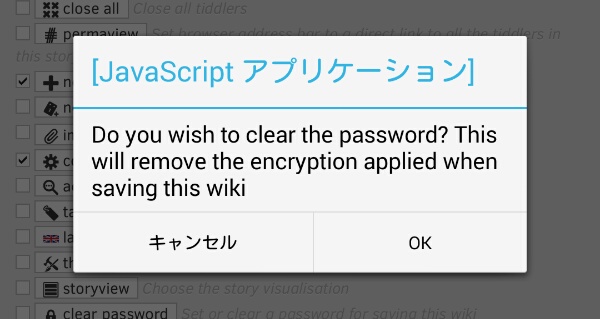TiddlyWiki5のパスワード¶
パスワードを設定してみる¶
TiddlyWiki5はパスワードで保護することができます。パスワードを設定すると、Tiddlerが暗号化されます。
パスワードの設定¶
まず、パスワードを設定してみましょう。
サイドバーのパスワードのボタンをクリックしてください。
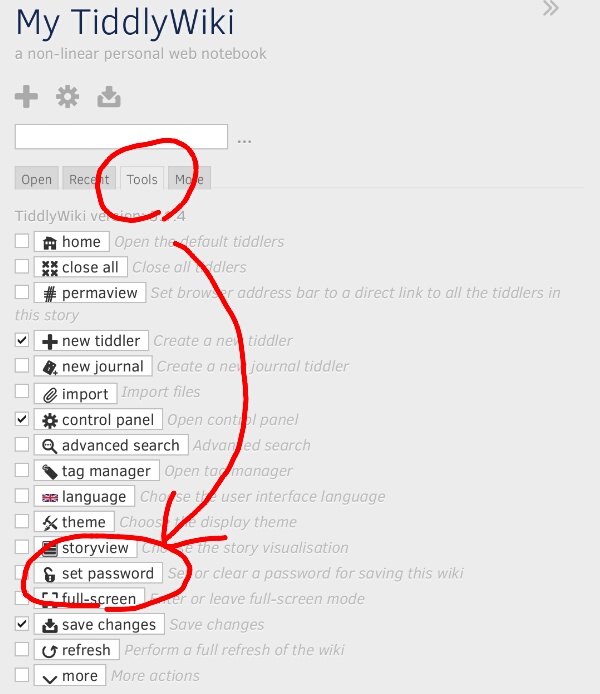
すると、パスワードの入力を求めるダイアログが表示されるので、入力してください。
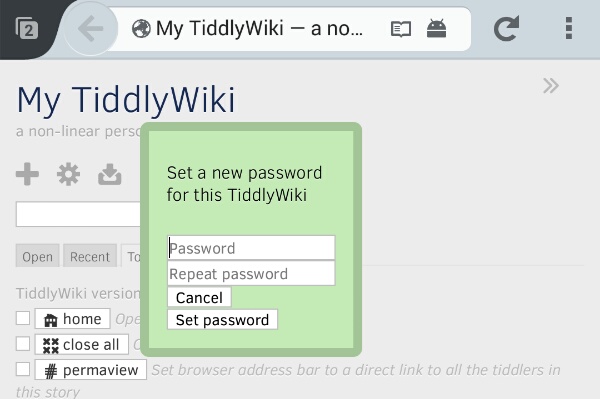
で、保存すると、パスワードが設定されます。
パスワードを忘れてしまったら¶
どうやって解除するんでしょう。 たぶん解除できないでしょう。パスワードをきちんと管理しておくことが大切です。
暗号化されてるの?¶
私にはどうやって暗号化しているのかわかりませんが、エディタでファイルを開いてみたら、部分的に意味のわからない文字列になってました。それが暗合なのかというと、よくわからないです。
いくら暗合と言っても、いずれ破られるものですし、TiddlyWiki5は単一のファイルでできているので簡単にコピーできます。秘密を入れるなら、ファイル管理を厳重にしないとダメですね。
表示例は、TiddlyWiki5.1.4 Firefox32 Androidです。